 怎么将电脑文件备份到一个新地方?五个操作便捷性很高的方法
怎么将电脑文件备份到一个新地方?五个操作便捷性很高的方法
怎么将电脑文件备份到一个新地方?随着网络科技的发展,在平时使用电脑的过程中,都会产生各式各样的重要文件,包括:文档、视频、照片等。而随着文件数量不断增多,如何能保证这些文件的安全,就成为了一个比较棘手的问题,所以为了解决问题,最好的方式就是将文件备份到一个新的地方。所以,在本期的内容当中,小编就给大家推荐五个操作便捷性很高的方法,一起来看下吧。

一、利用外置硬盘
利用外置硬盘进行备份,是保障文件安全性策略之一,同时也是最为简单的一个备份方式。只需将硬盘接入电脑,便能实现关键数据的轻松导入,有效规避了电子设备损坏带来的文件遗失麻烦。同时,也为文件的整理和保存提供了方便快捷的途径。在此过程中,请务必注重备份文件的及时更新,以保存在最新的资讯。

二、选择专业软件
对于备份电脑文件频率较高的用户来讲,为了以较高的效率完成,建议选择一款专业的备份软件来辅助解决问题。而在当前的网络环境下,可以做到数据备份的资源有很多,它们都会有自己独到的特色,如果说哪一款备份的操作合适新手,那么建议您选择“Disksync”这款。
具体备份操作:
首先,您可以直接运行“Disksync”软件,并新建一个备份的任务。需要在设置备份文件的位置,也就是选择当前文件所在的位置等菜单。然后,进入到任务管理的界面,确认没有其它的操作需求,可以点击“开始备份”按钮,等待片刻以后即可查看具体的效果了。此外,新建的任务也不需要关闭,待后期再有类似的需求时,直接使用就可以了。
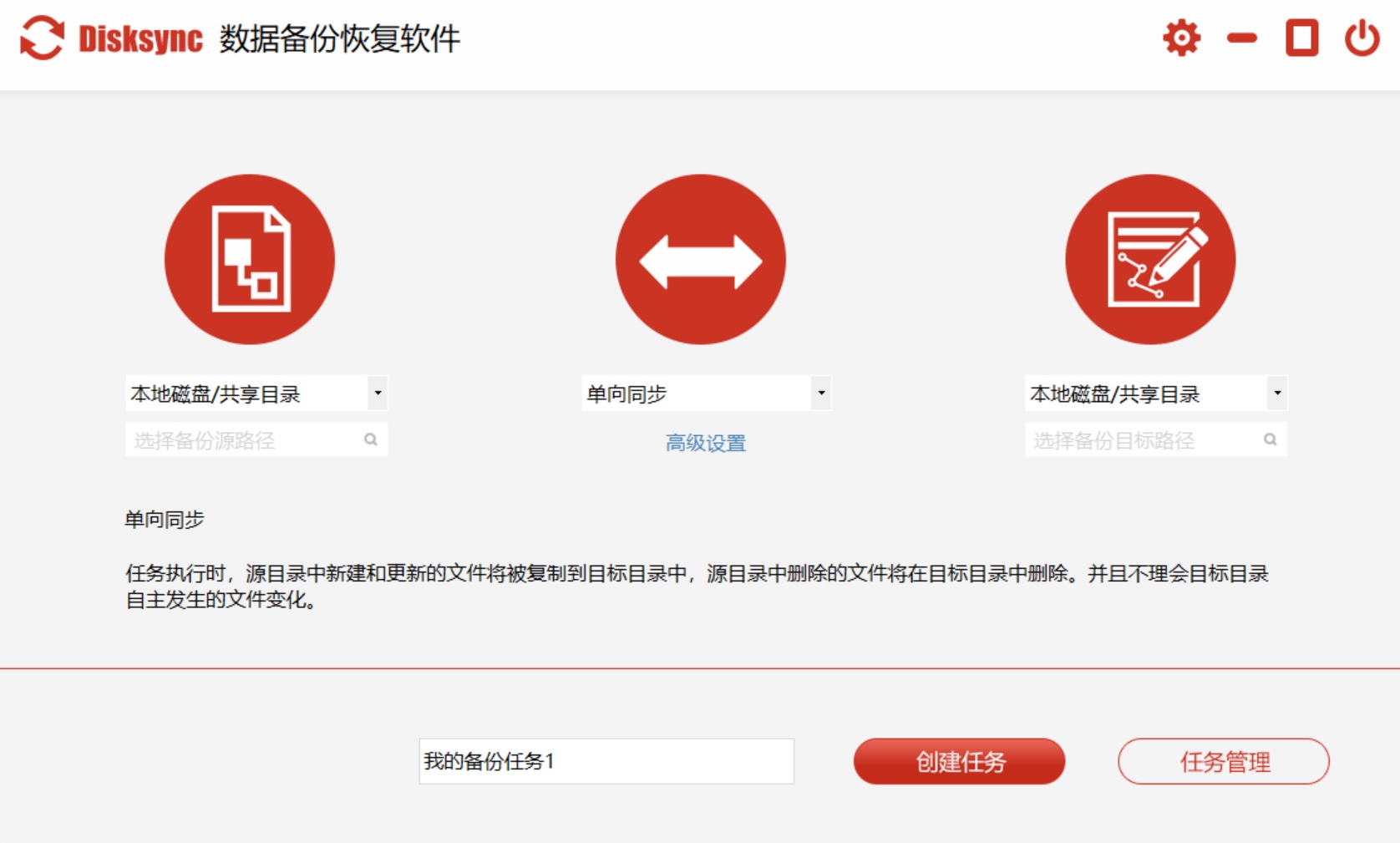
三、借助云端存储
此外,当前比较时髦的一个方式,就是云端存储备份,它采用网络技术进行文档存储与同步,突破设备限制实现自由访问。文档传送至云端服务器后,用户只需登录,便可随时随地访问,且无需担心存储空间受限。例如:Google Drive、Dropbox、OneDrive等知名企业,均提供的云存储服务均可根据需求,自由选择免费或者付费方案,实现最佳备份策略。
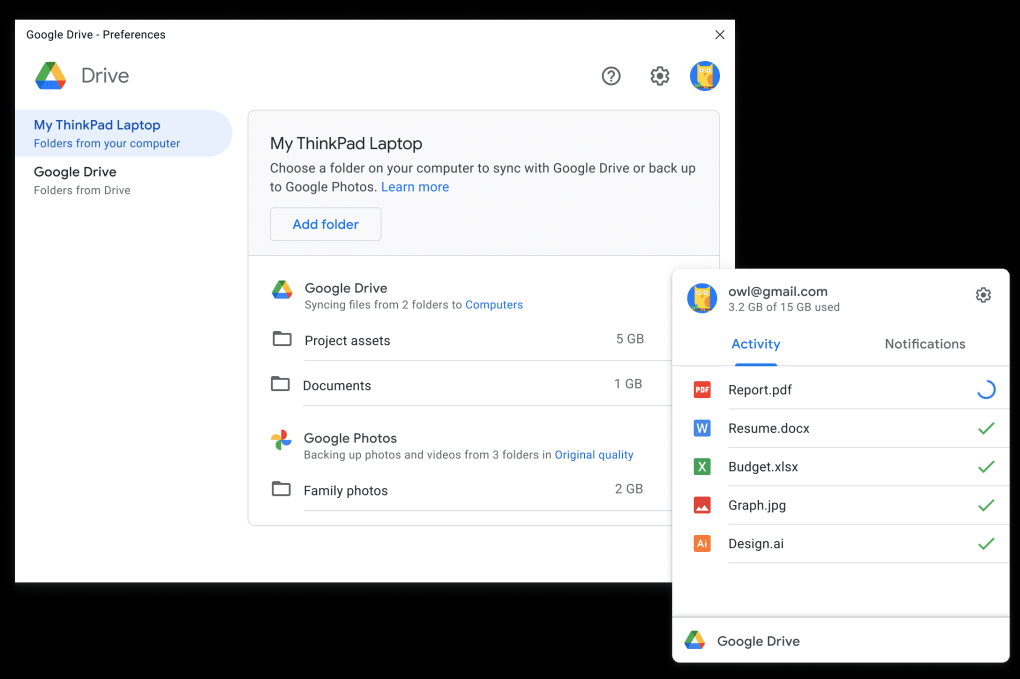
四、网络附加存储
网络附加存储是一种应用于局域网内部的共享数据设备,能够提供跨多设备间的文件传送与备份服务。其通过接入路由器或交换机,实现文件的简便备份以及访问。相较于外置硬盘盒备份解决手段,NAS凭借大容量存储空间及优越的多设备共享性能在家庭乃至小型办公场所内拥有显著优势。

五、备份注意事项
在执行电脑文件保护措施时,首要考量因素即是制定针对性的备份策略。建议采用的主要步骤包括:定期做好备份工作,如每周、每月或每季度,进行充分备份,保证原始备份的完整性。同时,从异地存储角度入手,数据可保存在多个地点,进一步强化数据安全性。

关于将电脑文件备份至一个新地方的方法,小编就为大家分享到这里了,希望您在看完之后问题都能够被解决。最后建议在电脑闲置时进行备份操作,以免影响正常使用体验。另外,需要参照文件变更频率调整备份周期,以保证备份的及时性和高效性。温馨提示:如果您在使用Disksync这款软件的时候遇到问题,请及时与我们联系,祝您电脑文件备份至新地方操作成功。


